30.04.2024
iPhone Akkulaufzeit verlängern: So geht’s

Inhaltsverzeichnis
Auch wenn du dein iPhone gerade nicht aktiv verwendest, wird ständig Akku verbraucht: Denn im Hintergrund werden automatisch Anwendungen aktualisiert. Es ist ratsam, diese Hintergrundaktualisierungen in den Einstellungen für einzelne Apps anzupassen. So kannst du die Batterie deines iPhones verbessern.
Entweder deaktivierst du die Aktualisierung komplett oder du triffst eine individuelle Auswahl, welche Anwendungen im Hintergrund aktualisiert werden sollen und welche nicht. Beachte, dass die Funktion für bestimmte Apps aktiviert bleiben sollte: Das gilt beispielsweise für Messenger-Dienste, um Nachrichten direkt empfangen und abrufen zu können
So verwaltest du die Hintergrundaktualisierung:
Hintergrundaktualisierungen können nicht nur Strom, sondern auch Datenvolumen verbrauchen. In den Einstellungen hast du die Option, Hintergrundaktualisierung nur per WLAN zuzulassen.
Der Dark Mode ist eine schnell eingerichtete Möglichkeit, um die Akkulaufzeit des iPhones zu verlängern. Im Nu wechselt der weiße Hintergrund zu Schwarz. Der Dunkelmodus verbraucht weniger Energie und insgesamt wird beim iPhone so der Akku-Verbrauch reduziert. Aktivieren kannst du den Dark Mode entweder über das Kontrollzentrum oder in den Geräte-Einstellungen:
Die „automatische Sperre“ funktioniert wie ein Bildschirmschoner: Wenn du den Bildschirm des iPhones gerade nicht nutzt, wird er zügig in den Ruhemodus versetzt. Diese Einstellung trägt dazu bei, die Akkulaufzeit des iPhones zu verbessern. So schaltest du sie ein:
Versetzt du dein iPhone in den Stromsparmodus, kannst du gezielt Energie sparen und deine iPhone Akkukapazität erhöhen. Die Aktivitäten werden dabei auf unverzichtbare Aufgaben beschränkt, sodass du alle notwendigen Funktionen weiterhin nutzen kannst. Aktiviere den Modus in drei Schritten:
Das „Optimierte Laden“ ist eine clevere Funktion, um den Akku deines iPhones zu verbessern. Ist die Einstellung aktiviert, analysiert das iPhone Ladezyklen – sobald das Gerät erkennt, dass es für eine längere Zeit mit dem Ladegerät verbunden sein wird, tritt das optimierte Laden automatisch in Kraft. Dabei wird der Akku bewusst bei reduzierter Geschwindigkeit aufgeladen. Sollte die Funktion bei deinem iPhone noch nicht aktiviert sein, schalte sie über die Einstellungen ein:
Auch wenn optimiertes Laden aktiviert ist, behältst du die Kontrolle über die Ladegeschwindigkeit. Wenn es mal schnell gehen soll, kannst du die Ladebenachrichtigung auf deinem Display gedrückt halten und dann auf „Jetzt aufladen“ tippen.
Nutze die Auto-Helligkeit als weitere Funktion, die den Verbrauch deines iPhone-Akkus verbessern kann. Durch diese Einstellung passt sich die Bildschirm-Helligkeit deines Smartphones automatisch an das Licht deiner aktuellen Umgebung an. In den Einstellungen lässt sich die Funktion unkompliziert einschalten:
Aktive Ortungsdienste verbrauchen im Hintergrund viel Energie, da sie auf GPS angewiesen sind. Wenn du die Ortungsdienste deaktivierst, wird also Energie gespart – das trägt wiederum dazu bei, die iPhone-Akkulaufzeit zu verlängern. Du kannst Ortungsdienste entweder vollständig ausschalten oder nur für ausgewählte Apps Änderungen vornehmen. Folge dazu unserer Kurzanleitung:
Jedes Mal, wenn eine Benachrichtigung auf deinem Bildschirm erscheint, reduziert das den Akku. Passe deine Notifications an, um Energie zu sparen und bei deinem iPhone die Akku-Kapazität zu verbessern. So geht’s:
Indem du verschiedene Helligkeitseinstellungen vornimmst, deine App-Mitteilungen sowie Hintergrundaktualisierungen anpasst, kannst du beim iPhone die Akku-Lebensdauer verlängern. Insgesamt hast du viele Möglichkeiten, um Energie einzusparen. Achte jedoch darauf, dass alle für dich wichtigen Funktionen aktiv bleiben.
Ja, das ist über die Batterie-Einstellungen möglich. Prüfe deine Akku-Kapazität im Menü unter Einstellungen – Batterie – Batteriezustand & Ladevorgang.
Kein Akku hält ewig. Sollten jegliche Einstellungen nicht zum gewünschten Ergebnis führen, kannst du entweder den iPhone-Akku tauschen, dich an Expert:innen wenden oder ein neues iPhone kaufen.

Suchst du nach einem ausdauernden Handy mit großem Akku? Hier haben wir für dich Top-Geräte für lange Smartphone-Sessions aufgeführt.

Erfahre, wie du mit der Nicht-stören-Funktion des iPhones Ablenkungen reduzieren kannst. Wir zeigen dir, wie du die Funktion individuell einstellen kannst.
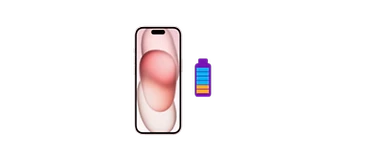
Wir zeigen dir, was der Akku des iPhone 15 leistet und wie lange das Smartphone im Alltag durchhält.